ZEUS RECORD 製品活用方法(Tips)
TIPS. ZEUS RECORD、マウスカーソルを録画する方法、しない方法
ZEUS RECORD は、録画映像にマウスカーソルを含めることができます。
Web動画などの録画時にはマウスカーソルは非表示、画面操作を録画する場合はマウスカーソルを表示するというように、任意に設定可能です。
このページでは、録画時のマウスカーソルの表示/非表示の切替をご案内します。
※この TIPS は、ZEUS RECORD/ZEUS RECORD LITE/ZEUS RECORD LITE + EDIT LITE/ZEUS BUNDLE/ZEUS BUNDLE ネット限定版/ZEUS BUNDLE LITE が対象です。
〈広告〉録画機能を試そう!
手順1)製品を起動して、設定画面を開く
製品画面右上コントロールボタン内のメニューボタンをクリック、「設定」を選択して設定画面を開きます。
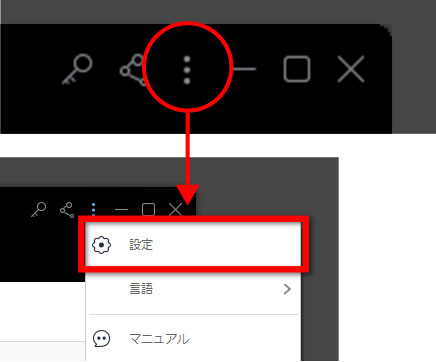
手順2)録画の詳細設定を開く
設定画面の、①Recordタブを開き、
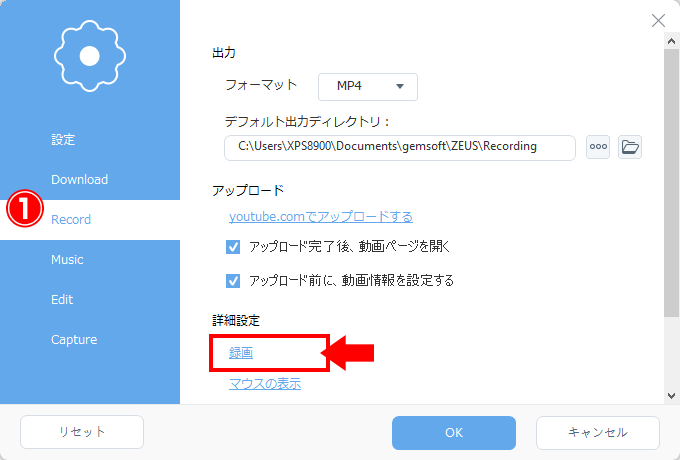
詳細設定の「録画」をクリックして詳細設定画面を開きます。
手順3)マウスカーソルの表示/非表示を設定
「キャプチャする時にカーソルを含む」にチェックを入れると、録画時にマウスカーソルも記録します。
チェックを外すと、録画エリア内にマウスカーソルが入っても、マウスカーソルを記録しません。
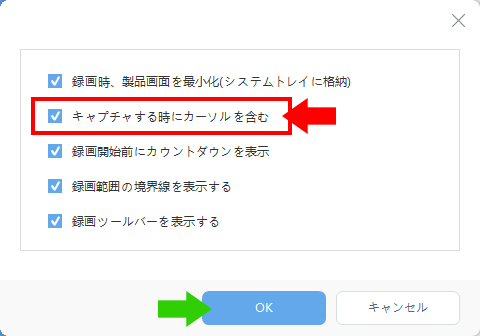
設定を変更した後は、OKボタン(緑矢印)をクリックして、設定を保存します。
以上で、マウスカーソルの録画方法の設定は終了です。
もっとTIPS:マウスカーソルを強調する
マウスカーソルの動作をより見やすくするために、効果設定をカスタマイズできます。
⇒ TIPS. ZEUS RECORD、マウスカーソルを見やすく録画する方法